ppt怎样做smartart文字逐个出现的动画效果
来源:网络收集 点击: 时间:2024-04-26【导读】:
ppt2013怎样做smartart文字逐个出现的动画效果品牌型号:方正飞越系统版本:win7家庭普通版软件版本:ppt2013方法/步骤1/4分步阅读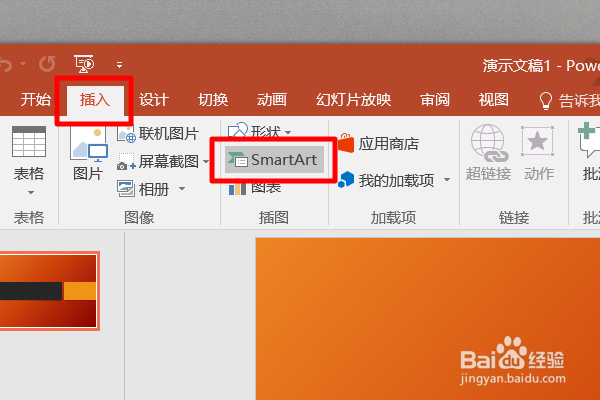 2/4
2/4 3/4
3/4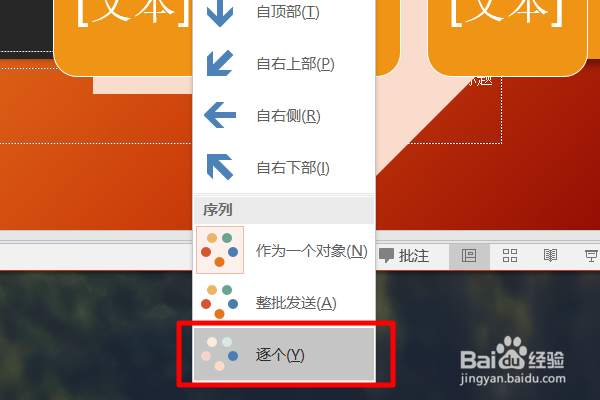 4/4
4/4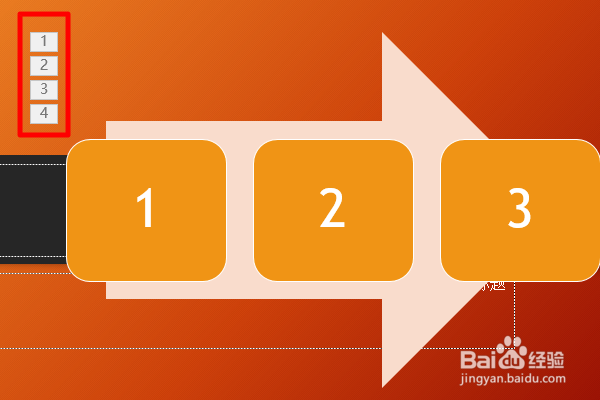
首先,在打开ppt之后,点击窗口上方选项卡菜单中的“插入”选项卡,并点击“smartart”来插入一个smartart。
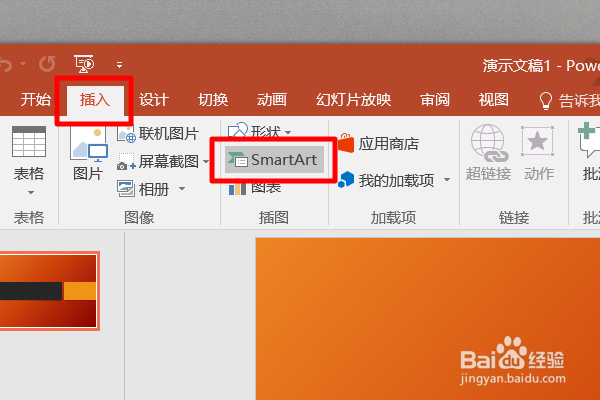 2/4
2/4插入之后,再点击“动画”选项卡,为smartart选择一种动画,并点击右侧的“效果选项”按钮。
 3/4
3/4点击之后会弹出菜单,在弹出的菜单中选择“逐个”。
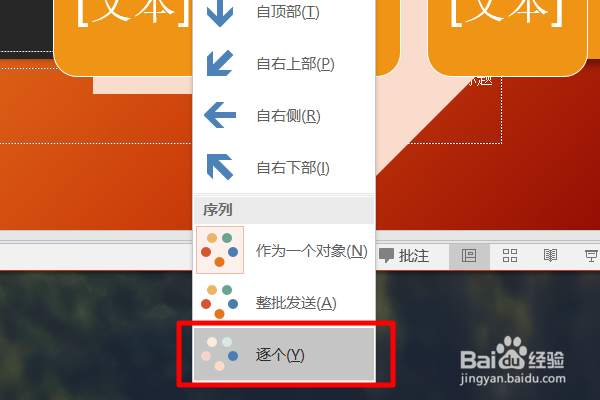 4/4
4/4此时,再次放映ppt,smartart的文字就会按照顺序逐个出现了。
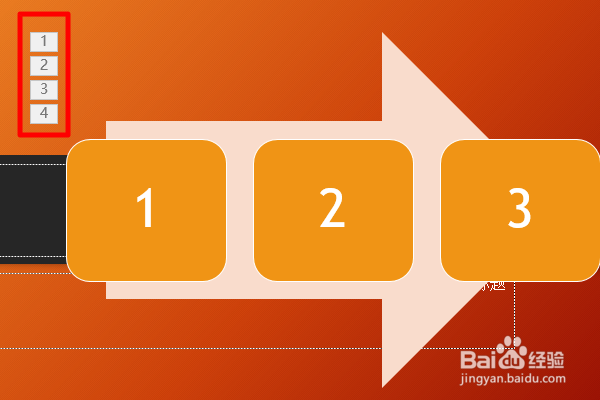
版权声明:
1、本文系转载,版权归原作者所有,旨在传递信息,不代表看本站的观点和立场。
2、本站仅提供信息发布平台,不承担相关法律责任。
3、若侵犯您的版权或隐私,请联系本站管理员删除。
4、文章链接:http://www.1haoku.cn/art_600231.html
上一篇:初学者怎么用手机拍照
下一篇:桃源深处有人家烟花结喜怎么升级
 订阅
订阅